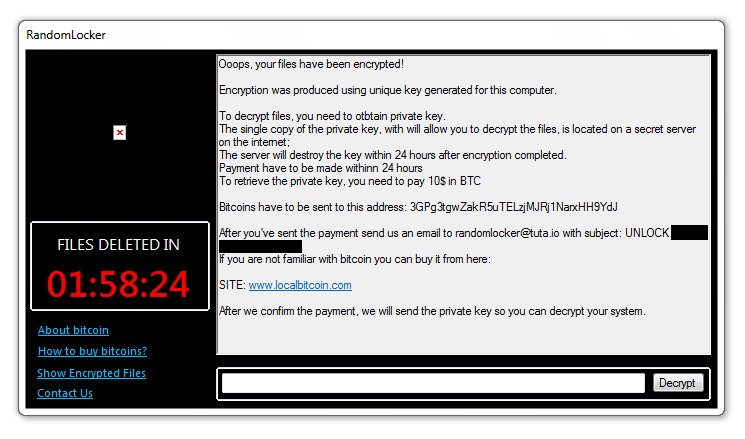Este artículo proporciona información sobre el ransomware apodado RandomLocker así como una guía paso a paso que proporciona la eliminación y datos ayuda recuperación.
RandomLocker ransomware es una nueva amenaza que pone en peligro los sistemas informáticos con el fin de cifrar los datos sensibles almacenados en los discos duros disponibles. Se agrega la extensión .rand a todos los archivos cifrados y luego deja caer una nota de rescate que chantajea a las víctimas en el pago de un rescate por la clave de descifrado privada. Sigue leyendo y aprender a eliminar RandomLocker ransomware y restaurar .rand archivos.

Resumen de amenazas
| Nombre | RandomLocker |
| Escribe | El ransomware, Cryptovirus |
| Descripción breve | RandomLocker virus de ransomware cifra los archivos importantes en la PC infectada y luego deja caer una nota de rescate para exigir el pago para la desencriptación de .rand archivos. |
| Los síntomas | Los archivos importantes tienen la extensión .rand anexa a sus nombres. El acceso a ellos está completamente restringido. Una nota de rescate chantajea al pago de un rescate. |
| Método de distribución | Los correos electrónicos de spam, Archivos adjuntos de correo electrónico |
| Herramienta de detección |
Ver si su sistema ha sido afectado por malware
Descargar
Herramienta de eliminación de software malintencionado
|
Experiencia de usuario | Unirse a nuestro foro para discutir RandomLocker. |
| Herramienta de recuperación de datos | Ventanas de recuperación de datos de Stellar Phoenix darse cuenta! Este producto escanea los sectores del disco para recuperar archivos perdidos y no puede recuperarse 100% de los archivos cifrados, pero sólo unos pocos de ellos, dependiendo de la situación y de si está o no han reformateado la unidad. |

RandomLocker ransomware - Tácticas de distribución
RandomLocker ransomware infección es provocada por un archivo ejecutable llamado Ransomware.exe como nivelarse por el análisis de su muestra. Los hackers podrían utilizar varios métodos comunes para la distribución de este archivo ejecutable. El principal de ellos se cree que las campañas de spam de correo electrónico. Este método es preferido por los malos actores, ya que les permite crear mensajes de correo electrónico de una manera que parece legítimo e importante. Tales mensajes de correo electrónico pueden hacerse pasar por representantes de compañías bien conocidas o incluso instituciones gubernamentales. Sus mensajes de texto suelen proporcionar algún tipo de información importante e insisten en que es necesario descargar y abrir un archivo adjunto tan pronto como sea posible. adjuntos maliciosos pueden estar presentes como documentos, facturas, pago de impuestos, recibos de entrega, los informes y demás. Todos ellos contienen el código de la infección RandomLocker. Y en caso de que descargue y abra un archivo tan corrompida infecta su PC con el ransomware.
En aras de la seguridad de su, usted podría utilizar un extractor de archivos en línea gratis cada vez antes de abrir nuevo archivo en su PC. Las herramientas de este tipo escanear el código de cada archivo subido para los rasgos específicos maliciosos. Después, la exploración se podía ver si el archivo subido contiene elementos maliciosos o no. La información podría ayudar a evitar que los archivos dañados de infectar su PC.

RandomLocker - Análisis de la infección
La infección se inicia una vez RandomLocker‘S de carga útil se está ejecutando en el sistema. La carga útil puede ser diseñado para iniciar la creación de archivos maliciosos adicionales que apoyan el proceso de infección. archivos maliciosos por lo general son capaces de modificar algunos parámetros esenciales del sistema con el fin de lograr la peste y la persistencia. Como la mayoría de ransomware taquilla de datos RandomLocker es probable que acceder al Editor del Registro y algunos valores maliciosos que aseguren su ejecución automática en cada inicio del sistema de Windows.
El Editor del Registro es una base de datos que almacena todas las configuraciones de bajo nivel para el sistema operativo y las aplicaciones instaladas. RandomLocker‘s valores podrían ser añadidos bajo el registro de subclaves Ejecutar y RunOnce ya que son capaces de ejecutar los procesos enumerados en el mismo.
Además, RandomLocker virus de la criptografía puede ser también configurado para analizar el sistema para determinados detalles y luego los envía a su servidor de comando y control. Es posible después de que el ransomware establece una conexión con el servidor. Si desea evitar la recogida de sus datos sensibles, así como la instalación de malware adicional en su PC, debe eliminar todos los archivos ransomware y objetos del dispositivo infectado tan pronto como sea posible.

RandomLocker ransomware - Proceso de cifrado de datos
RandomLocker ransomware es conocido utilizar el algoritmo AES para el cifrado de archivos. Con la ayuda de este sistema de cifrado del tratamiento es capaz de modificar el código original de los archivos de destino y hacerlos completamente fuera de servicio por lo que ya no se puede acceder a la información que almacenan. Cada archivo dañado puede ser reconocido por la extensión .rand es decir aparece al final de su nombre.
Las amenazas de este tipo suelen ser configurado para escanear las carpetas predefinidas para localizar todos los archivos de destino. Eventualmente se puede ver todos los tipos de archivos que aparecen a continuación para ser cifrados por RandomLocker ransomware:
- Archivos
- Las copias de seguridad
- Imágenes
- Videos
- Música
- Documentos
Al final del ataque cuando el sistema está plagado y sus archivos están dañados, el virus de cifrado muestra su nota de rescate en la pantalla del PC. Todo lo que la nota informa es:
→Lamentablemente, sus archivos han sido cifrados!
El cifrado se produjo utilizando clave única generada para este equipo.
Para descifrar archivos, que necesita para otbtain clave privada.
La única copia de la clave privada, con le permitirá descifrar los archivos, se encuentra en un servidor de secreto en el Internet;
El servidor va a destruir la clave dentro de 24 horas después del cifrado completado.
El pago tiene que ser hecho withinn 24 horas
Para recuperar la clave privada, usted tiene que pagar 10$ en BTC
Bitcoins tienen que ser enviados a esta dirección: 3GPg3tgwZakR5uTELzjMJRj1NarxHH9YdJ
Después de que haya enviado el pago enviar un correo electrónico a randomlocker@tuta.io con el asunto: DESBLOQUEAR ***
Si no está familiarizado con Bitcoin se puede comprar desde aquí:
SITIO: www localbitcoin.com
Después de confirmar el pago, vamos a enviar la clave privada para que pueda descifrar su sistema.
—
Archivos eliminados
**:**:**
Acerca de Bitcoin
Como comprar bitcoins?
Mostrar todos los archivos cifrados
Contáctenos
[***] [desencriptar]
Al pagar el rescate que sólo el riesgo de perder su dinero y aún así tener su .rand archivos dañados. No hay ninguna garantía de que los malos actores proporcionará una clave de descifrado de trabajo tan a menudo el código de su ransomware no está funcionando adecuadamente e incluso ellos no poseen una clave de descifrado eficiente. Antes de salir corriendo a pagar el rescate tenga en cuenta para comprobar algunas de las soluciones alternativas de recuperación de datos que figuran en la siguiente guía.

Retire RandomLocker ransomware y restauración de archivos .rand
La eliminación de RandomLocker ransomware exige un poco de experiencia técnica y el reconocimiento de malware. Sin embargo, no hay duda de que se debe eliminar esta amenaza desagradable desde el PC infectado tan pronto como sea posible. Sólo por su eliminación completa, se puede evitar su propagación a través de toda la red. A continuación se puede encontrar una guía de eliminación paso a paso que ofrece tanto manuales como automáticas enfoques. Tenga en cuenta que RandomLocker es una amenaza grave que afecta a todo el sistema. Los investigadores de seguridad recomiendan la ayuda de la herramienta anti-malware avanzado para la máxima eficiencia.
Una vez que retire RandomLocker ransomware asegúrese de comprobar el paso de “Restaurar archivos” que aparece en la siguiente guía. Pero antes de eso, es recomendable hacer copias de seguridad todos los archivos cifrados a un disco duro externo con el fin de evitar su pérdida irreversible.
- Paso 1
- Paso 2
- Paso 3
- Paso 4
- Paso 5
Paso 1: Analizar en busca de RandomLocker con la herramienta de SpyHunter Anti-Malware



Eliminación automática de ransomware - Guía de video
Paso 2: Uninstall RandomLocker and related malware from Windows
Aquí es un método en pocos y sencillos pasos que debe ser capaz de desinstalar la mayoría de los programas. No importa si usted está utilizando Windows 10, 8, 7, Vista o XP, esos pasos conseguirán el trabajo hecho. Arrastrando el programa o su carpeta a la papelera de reciclaje puede ser una muy mala decisión. Si lo haces, partes y piezas del programa se quedan atrás, y que puede conducir a un trabajo inestable de su PC, errores con las asociaciones de tipo de archivo y otras actividades desagradables. La forma correcta de obtener un programa de ordenador es de desinstalarla. Para hacer eso:


 Siga las instrucciones anteriores y eliminará con éxito la mayoría de los programas maliciosos y no deseados..
Siga las instrucciones anteriores y eliminará con éxito la mayoría de los programas maliciosos y no deseados..
Paso 3: Limpiar los registros, creado por RandomLocker en su computadora.
Los registros normalmente dirigidos de máquinas Windows son los siguientes:
- HKEY_LOCAL_MACHINE Software Microsoft Windows CurrentVersion Run
- HKEY_CURRENT_USER Software Microsoft Windows CurrentVersion Run
- HKEY_LOCAL_MACHINE Software Microsoft Windows CurrentVersion RunOnce
- HKEY_CURRENT_USER Software Microsoft Windows CurrentVersion RunOnce
Puede acceder a ellos abriendo el editor del registro de Windows y eliminar cualquier valor, creado por RandomLocker allí. Esto puede ocurrir siguiendo los pasos debajo:


 Propina: Para encontrar un valor creado por virus, usted puede hacer clic derecho sobre él y haga clic "Modificar" para ver qué archivo que está configurado para ejecutarse. Si esta es la ubicación del archivo de virus, quitar el valor.
Propina: Para encontrar un valor creado por virus, usted puede hacer clic derecho sobre él y haga clic "Modificar" para ver qué archivo que está configurado para ejecutarse. Si esta es la ubicación del archivo de virus, quitar el valor.
Antes de empezar "Paso 4", Por favor arrancar de nuevo en el modo Normal, en caso de que usted está actualmente en modo seguro.
Esto le permitirá instalar y uso SpyHunter 5 exitosamente.
Paso 4: Inicie su PC en modo seguro para aislar y eliminar RandomLocker





Paso 5: Tratar de restaurar archivos cifrados por RandomLocker.
Método 1: Utilice STOP Decrypter de Emsisoft.
No todas las variantes de este ransomware se pueden descifrar de forma gratuita, pero hemos añadido el descifrador utilizado por los investigadores que a menudo se actualiza con las variantes que se convierten finalmente descifrado. Se puede tratar de descifrar los archivos mediante las siguientes instrucciones, pero si no funcionan, luego, por desgracia su variante del virus ransomware no es descodificarse.
Siga las instrucciones a continuación para utilizar el descifrador squared y descifrar sus archivos de forma gratuita. Puedes descargar la herramienta de descifrado squared vinculado aquí y luego siga los pasos indicados a continuación:
1 Botón derecho del ratón en el descifrador y haga clic en Ejecutar como administrador Como se muestra abajo:

2. De acuerdo con los términos de la licencia:

3. Haga clic en "Agregar carpeta" y luego agregar las carpetas en las que desea archivos descifrados como se muestra debajo:

4. Haga clic en "desencriptar" y esperar a que los archivos a ser decodificados.

Nota: El crédito para el descifrador va a Emsisoft investigadores que han hecho el gran avance con este virus.
Método 2: Utilice software de recuperación de datos
infecciones ransomware y RandomLocker apuntan a cifrar los archivos usando un algoritmo de cifrado que pueden ser muy difíciles de descifrar. Es por esto que hemos sugerido un método de recuperación de datos que pueden ayudar a ir alrededor de descifrado directa e intentar restaurar sus archivos. Tenga en cuenta que este método puede no ser 100% eficaz, pero también puede ayudarle un poco o mucho en diferentes situaciones.
Simplemente haga clic en el enlace y en los menús del sitio web en la parte superior, escoger Recuperación de datos - Asistente de recuperación de datos para Windows o Mac (dependiendo de su sistema operativo), y luego descargue y ejecute la herramienta.
RandomLocker-FAQ
What is RandomLocker Ransomware?
RandomLocker es un ransomware infección - el software malicioso que ingresa a su computadora en silencio y bloquea el acceso a la computadora o encripta sus archivos.
Muchos virus ransomware usan sofisticados algoritmos de encriptación para hacer que sus archivos sean inaccesibles. El objetivo de las infecciones de ransomware es exigirle que pague un pago de rescate para obtener acceso a sus archivos..
What Does RandomLocker Ransomware Do?
El ransomware en general es un software malicioso que esta diseñado para bloquear el acceso a su computadora o archivos hasta que se pague un rescate.
Los virus ransomware también pueden dañar su sistema, corromper datos y eliminar archivos, resultando en la pérdida permanente de archivos importantes.
How Does RandomLocker Infect?
A través de varias formas, Ransomware Ransomware infecta las computadoras al ser enviado a través de correos electrónicos de phishing, que contiene un archivo adjunto de virus. Este archivo adjunto generalmente está enmascarado como un documento importante, gusta una factura, documento bancario o incluso un billete de avión y parece muy convincente para los usuarios..
Another way you may become a victim of RandomLocker is if you descargar un instalador falso, crack o parche de un sitio web de baja reputación o si haces clic en un enlace de virus. Muchos usuarios informan haber contraído una infección de ransomware descargando torrents.
How to Open .RandomLocker files?
Tú can't sin descifrador. En este punto, la .RandomLocker son archivos cifrada. Sólo podrá abrirlos una vez que hayan sido descifrados usando una clave de descifrado específica para el algoritmo en particular..
Qué hacer si un descifrador no funciona?
No te asustes, y copia de seguridad de los archivos. Si un descifrador no descifró su .RandomLocker archivos con éxito, entonces no te desesperes, porque este virus aún es nuevo.
puedo restaurar ".RandomLocker" Archivos?
Sí, a veces los archivos pueden ser restaurados. Hemos sugerido varios métodos de recuperación de archivos eso podría funcionar si quieres restaurar .RandomLocker archivos.
Estos métodos no son de ninguna manera 100% garantizado que podrá recuperar sus archivos. Pero si tienes una copia de seguridad, tus posibilidades de éxito son mucho mayores.
How To Get Rid of RandomLocker Virus?
La forma más segura y la más eficiente para la eliminación de esta infección de ransomware es el uso de un programa anti-malware profesional.
Buscará y localizará el ransomware RandomLocker y luego lo eliminará sin causar ningún daño adicional a sus archivos importantes .RandomLocker.
¿Puedo denunciar ransomware a las autoridades??
En caso de que su computadora se infecte con una infección de ransomware, puede denunciarlo a los departamentos de policía locales. Puede ayudar a las autoridades de todo el mundo a rastrear y determinar a los perpetradores detrás del virus que ha infectado su computadora..
Abajo, hemos preparado una lista con sitios web gubernamentales, donde puede presentar una denuncia en caso de ser víctima de un ciberdelincuencia:
Autoridades de ciberseguridad, responsable de manejar los informes de ataques de ransomware en diferentes regiones de todo el mundo:
Alemania - Portal oficial de la policía alemana
Estados Unidos - Centro de quejas de delitos en Internet IC3
Reino Unido - Acción Fraude Policía
Francia - Ministerio del interior
Italia - Policía Estatal
España - Policía Nacional
Países Bajos - Cumplimiento de la ley
Polonia - Policía
Portugal - Policía Judicial
Grecia - Unidad de Delitos Cibernéticos (Policía helénica)
India - Policía de Mumbai - Célula de investigación de delitos cibernéticos
Australia - Centro australiano de delitos de alta tecnología
Los informes se pueden responder en diferentes períodos de tiempo, dependiendo de sus autoridades locales.
¿Puedes evitar que el ransomware cifre tus archivos??
Sí, puede prevenir el ransomware. La mejor manera de hacer esto es asegurarse de que su sistema informático esté actualizado con los últimos parches de seguridad., Utilice un programa antimalware de buena reputación. y cortafuegos, copia de seguridad de sus archivos importantes con frecuencia, y evita hacer clic en enlaces maliciosos o descargando archivos desconocidos.
Can RandomLocker Ransomware Steal Your Data?
Sí, en la mayoría de los casos ransomware robará tu información. It is a form of malware that steals data from a user's computer, lo encripta, y luego exige un rescate para descifrarlo.
En muchos casos, la autores de malware o los atacantes amenazarán con eliminar los datos o publicarlo en línea a menos que se pagó el rescate.
¿Puede el ransomware infectar WiFi??
Sí, ransomware puede infectar redes WiFi, ya que los actores maliciosos pueden usarlo para obtener el control de la red, robar datos confidenciales, y bloquear a los usuarios. Si un ataque de ransomware tiene éxito, podría conducir a una pérdida de servicio y/o datos, y en algunos casos, pérdidas financieras.
¿Debo pagar ransomware??
No, no debe pagar a los extorsionadores de ransomware. Pagarlos solo alienta a los delincuentes y no garantiza que los archivos o datos se restaurarán. El mejor enfoque es tener una copia de seguridad segura de los datos importantes y estar atento a la seguridad en primer lugar..
What Happens If I Don't Pay Ransom?
If you don't pay the ransom, los piratas informáticos aún pueden tener acceso a su computadora, datos, o archivos y puede continuar amenazando con exponerlos o eliminarlos, o incluso utilizarlos para cometer delitos cibernéticos. En algunos casos, incluso pueden continuar exigiendo pagos de rescate adicionales.
¿Se puede detectar un ataque de ransomware??
Sí, ransomware puede ser detectado. Software antimalware y otras herramientas de seguridad avanzadas puede detectar ransomware y alertar al usuario cuando está presente en una máquina.
Es importante mantenerse al día con las últimas medidas de seguridad y mantener el software de seguridad actualizado para garantizar que el ransomware pueda detectarse y prevenirse..
¿Los delincuentes de ransomware son atrapados??
Sí, los criminales de ransomware son atrapados. Las fuerzas del orden, tales como el FBI, Interpol y otros han tenido éxito en rastrear y procesar a delincuentes de ransomware en EE. UU. y otros países.. A medida que las amenazas de ransomware siguen aumentando, también lo hace la actividad de aplicación.
About the RandomLocker Research
El contenido que publicamos en SensorsTechForum.com, this RandomLocker how-to removal guide included, es el resultado de una extensa investigación, trabajo duro y la dedicación de nuestro equipo para ayudarlo a eliminar el malware específico y restaurar sus archivos encriptados.
¿Cómo llevamos a cabo la investigación sobre este ransomware??
Nuestra investigación se basa en una investigación independiente. Estamos en contacto con investigadores de seguridad independientes, y como tal, recibimos actualizaciones diarias sobre las últimas definiciones de malware y ransomware.
Además, the research behind the RandomLocker ransomware threat is backed with VirusTotal y el proyecto NoMoreRansom.
Para comprender mejor la amenaza del ransomware, Consulte los siguientes artículos que proporcionan detalles informados..
Como un sitio que se ha dedicado a proporcionar instrucciones gratuitas de eliminación de ransomware y malware desde 2014, La recomendación de SensorsTechForum es solo preste atención a fuentes confiables.
Cómo reconocer fuentes confiables:
- Siempre verifica "Sobre nosotros" página web.
- Perfil del creador de contenido.
- Asegúrese de que haya personas reales detrás del sitio y no nombres y perfiles falsos.
- Verificar Facebook, Perfiles personales de LinkedIn y Twitter.